영화를 보거나 음악을 들을 때 Windows 11에서 오디오 품질이 충분하지 않다고 느끼면 오디오 향상 기능을 켤 수 있습니다. 이것은 Windows에 기본 제공되는 기능이지만 기본적으로 꺼져 있습니다. 이 기능을 켜고 싶다면 아주 쉬운 작업입니다. 이 기사에서는 Windows 11에서 오디오 향상 기능을 활성화 또는 비활성화하는 방법을 자세히 설명합니다.
Windows 11에서 오디오 향상 기능을 활성화하는 방법
1 단계: 열기 설정 앱을 눌러 승리와 나 함께 키입니다.
에서 왼쪽 창 창에서 체계 탭과 오른쪽 창 창에서 소리 탭.
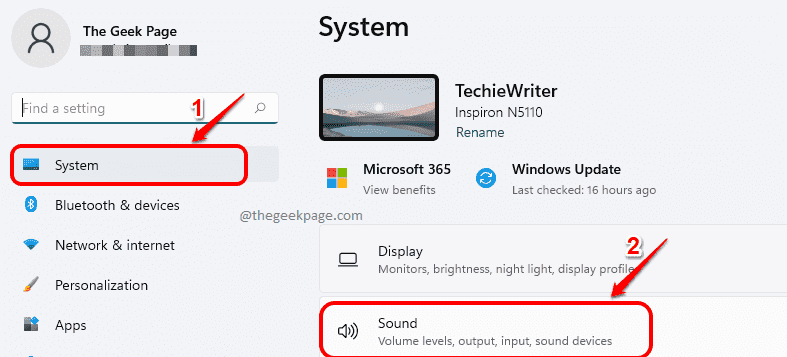
2 단계: 소리 설정에서 다음 항목을 찾아 클릭합니다. 스피커 아래에 산출 헤더.
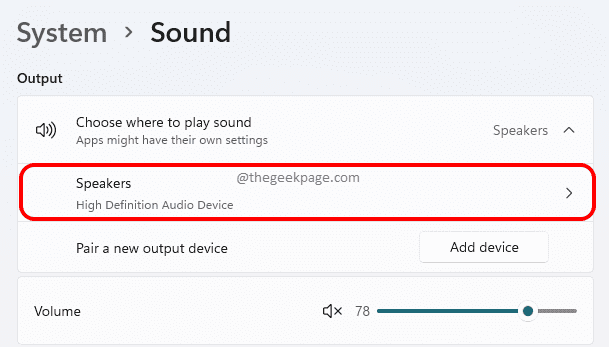
3단계: 지금, 스크롤 옵션에 해당하는 토글 버튼을 찾습니다. 오디오 향상. 돌리다 토글 버튼 켜기 음질을 향상시키기 위해.
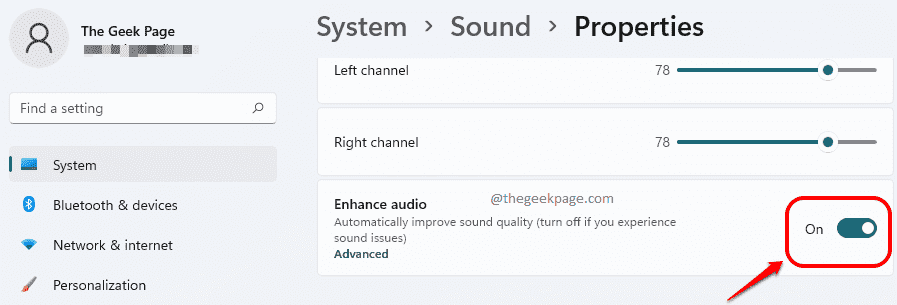
4단계: 다음과 같이 링크를 클릭하십시오. 고급의 에 연결되어 있는 오디오 향상 부분.
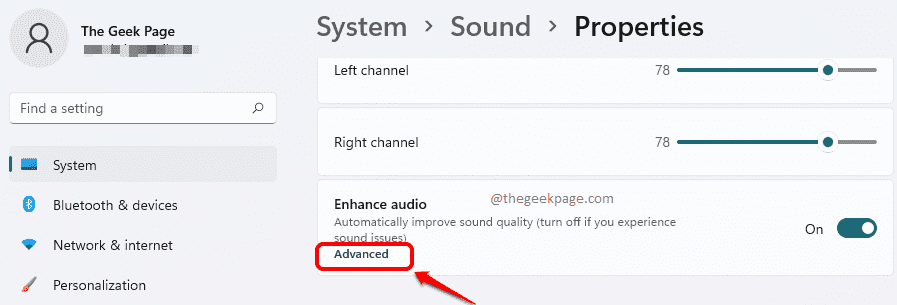
5단계: 에서 스피커 속성 창에서 개선 사항 탭. 여기에서 할 수 있습니다 선택하다 어느 쪽이든 상승 당신은 켜고 싶습니다. 완료되면 히트 적용하다 버튼과 좋아요 단추.
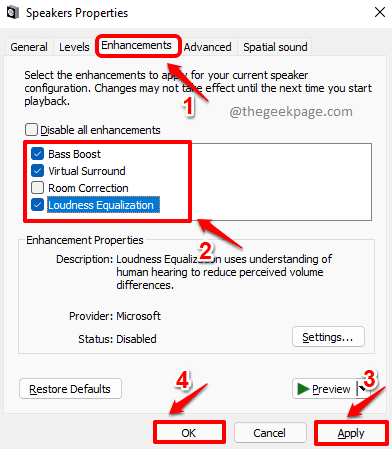
그게 다야 이제 오디오 품질이 향상됩니다.
Windows 11에서 오디오 향상 기능을 비활성화하는 방법
앞으로 하고 싶다면 장애를 입히다 NS 오디오 향상 어떤 이유로 기능을 토글 버튼 끄기 위해 오디오 향상 아래 스크린샷과 같이 옵션을 선택합니다.
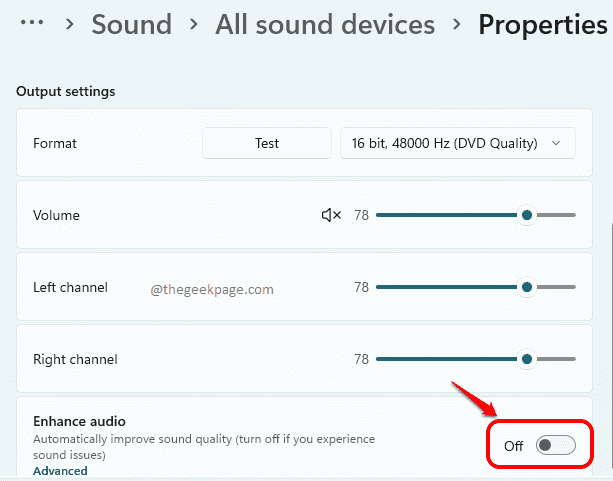
기사가 유용했는지 의견에 알려주십시오.


